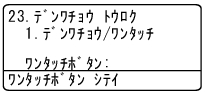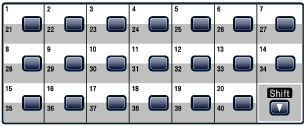電話帳を作成する
電話帳を作成する

ワンタッチダイヤルを登録する
20桁までの電話番号と15文字までの相手先の名称を、1〜40(最大40件)に登録することができます。

名前、電話番号(ファクス番号)、ファクス画質、Eメールアドレス、解像度、ファイルフォーマットの種類を登録します。(Eメールアドレス、解像度、ファイルフォーマットの種類の登録はMFC-8870DWのみです。)

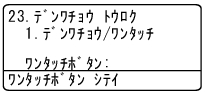
2.
登録するワンタッチボタンを押す
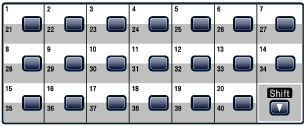
・ 21〜 40に登録するときは、

を押しながらワンタッチボタンを押します。
・ すでにワンタッチダイヤルが登録されている場合、登録内容が表示されます。
■MFC-8460Nの場合
3.
相手先の電話番号を入力して

を押す
電話番号は20桁まで入力できます。(カッコは登録できません。)
4.
相手先の名前を入力して

を押す
・ 名前は15文字まで登録できます。
・ 名前を入力しない場合はそのまま

を押してください。
5.

でファクス送信するときの画質を選択する
「ヒョウジュン」「ファイン」「S.ファイン」「シャシン」の中から選択します。
6.

を押す
続けて登録する場合は、手順2〜6を繰り返しします。
7.

を押す
■MFC-8870DWの場合
3.

で送信方法を選択して

を押す
「ファクス/デンワ」「Eメール」「インターネット ファクス」の中から選択します。
4.
相手先の電話番号またはEメールアドレスを入力して

を押す
・ 電話番号は20桁まで入力できます。(カッコは登録できません。)
・ Eメールまたはインターネットファクスのときは60文字まで入力できます。
5.
相手先の名前を入力して

を押す
・ 名前は15文字まで登録できます。
・ 名前を入力しない場合はそのまま

を押してください。
6.

でファクスまたはスキャナ解像度を選択する
手順3で選択した送信方法により設定項目が異なります。
■「ファクス/デンワ」の場合
「ヒョウジュン」「ファイン」「S.ファイン」「シャシン」の中から選択して手順8へ
■「Eメール」の場合
「モノクロ 200x100dpi」「モノクロ 200dpi」「カラー 150dpi」「カラー 300dpi」「カラー 600dpi」の中から選択して

を押し手順7へ
■「インターネット ファクス」の場合
「ヒョウジュン」「ファイン」「シャシン」の中から選択して手順8へ
7.
ファイルの種類を選択する
■手順6で白黒を選択した場合
「TIFF」「PDF」の中から選択します。
■手順6でカラーを選択した場合
「PDF」「JPEG」の中から選択します。
8.

を押す
続けて登録する場合は、手順2〜8を繰り返しします。
9.

を押す

●ワンタッチダイヤルにファクス情報サービスの情報番号を登録する場合で、ダイヤル回線をお使いのときは、情報番号の前に

を押してください。
●電話番号にスペースを入れるときは、

を押してカーソルを右に移動させます。(文字のときは

(2回押)でスペースを入れることができます)
●ポーズを入力するには、

を押します。液晶ディスプレイに「p」が表示されます。


■ここで登録した内容は送付書に記述されますので、他人に知らせたくない場合は送付書を付けずに送信してください。
「送付書を付けて送信する」
を参照してください。
■電話番号を間違って登録しないよう注意してください。電話番号を登録した後、電話帳リストを印刷して確認してください。






![]() 電話帳を作成する
電話帳を作成する